5 legjobb SWF-lejátszó az SWF-fájlok könnyű lejátszásával Windows 10 és Mac rendszeren
A többi videó formátumtól eltérően az SWF fájl különböző típusú videókat és vektor típusú animációkat tartalmaz. Akár meg kell tekintenie az SWF videókat, akár SWF játékokat kell játszania, melyek a legjobb SWF fájllejátszók Windows és Mac rendszeren? Lehet-e közvetlenül az SWF-videókat élvezni? Csak tudjon meg többet az 5 legjobb Adobe SWF lejátszó felülvizsgálatáról, és válassza ki a kívánt médialejátszót az Ön igényeinek megfelelően.
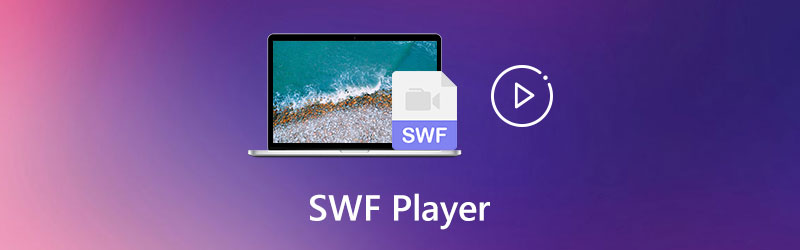
OLDAL TARTALMA
Írás előtt hogyan teszteljük a szoftvert a bejegyzésekhez:
Jogi nyilatkozat: A weboldalunkon található összes tartalom szerkesztői csapatunkhoz tartozó emberek által írt. Írás előtt mélyreható kutatást végzünk a témában. Ezután 1-2 napig tart az eszközök kiválasztása és tesztelése. A szoftvereket eszköz- és rendszerkövetelmények, funkciók, használati tapasztalatok stb. alapján teszteljük. Tesztünk átfogóbbá tétele érdekében áttekintő webhelyeket is megtekintünk, mint például a G2, Trustpilot stb., hogy összegyűjtsük a valós felhasználói tapasztalatokat referenciaként.
1. rész: 3 legjobb SWF-lejátszó Windows és Mac számára
1. módszer: Vidmore Player
Vidmore Player egy sokoldalú SWF lejátszó, amely kiváló minőségű SWF videók és más videoformátumok, valamint Blu-ray vagy DVD lemezek, mappák és ISO fájlok lejátszására szolgál. Ez lehetővé teszi a videók feldolgozását kiváló minőségű képlejátszással és tökéletes hangzással. Természetesen kiválaszthatja a feliratokat, átválthat hangsávot, beállíthatja a képeffektusokat és még sok minden mást.
- Lehetővé teszi az SWF fájlok eredeti video- és hangminőségű lejátszását.
- Állítsa be az audio és video sávot, csatornát, feliratot, effektusokat és a képernyő méretét.
- Támogatja a 4K / 1080P / 720P SWF fájlokat és a fejlett audio dekódolást.
- Gyors navigációval gyorsan elérheti a kívánt fejezetet egyetlen kattintással.
SWF fájlok lejátszása Windows és Mac rendszeren
1. lépés: Miután letöltötte az SWF fájllejátszót Windows vagy Mac rendszerére, elindíthatja a programot, és kattintson a Fájl megnyitása menü az SWF fájlok importálásához.

2. lépés: Az SWF lejátszó lehetővé teszi az SWF filmek automatikus megtekintését. Előzetesen beállíthatja a hang- és videofájlokat, a csatornát, a feliratot, az effektusokat és a képernyő méretét is.

Keresse meg a részletes lépéseket feliratot adhat a videóhoz.
2. módszer: Hogyan játszhatunk SWF játékot az SWF File Player segítségével
Az SWF File Player egy ingyenes SWF-lejátszó, amely SWF fájlokat nyit meg, és metaadatcímkéket olvas a fájl fejlécéből. Automatikusan átméretezi a programablakot, hogy illeszkedjen az SWF-tartalomhoz. Itt van a módszer az SWF játékok játékára.
1. lépés: Miután letöltötte az SWF lejátszót, kattintson a gombra File menü és a Nyisd ki elemet, válassza ki a megnyitni kívánt fájlt, a program metaadatcímke üzenetdobozt jelenít meg a fájljáról.
2. lépés: Ezután kattintson a gombra Játék gomb az SWF-tartalom megjelenítéséhez, ha az SWF-fájlja Flash játék, akkor most elkezdheti a játékot. Ezenkívül az F11 gyorsbillentyű használatával válthat a teljes képernyős módban.
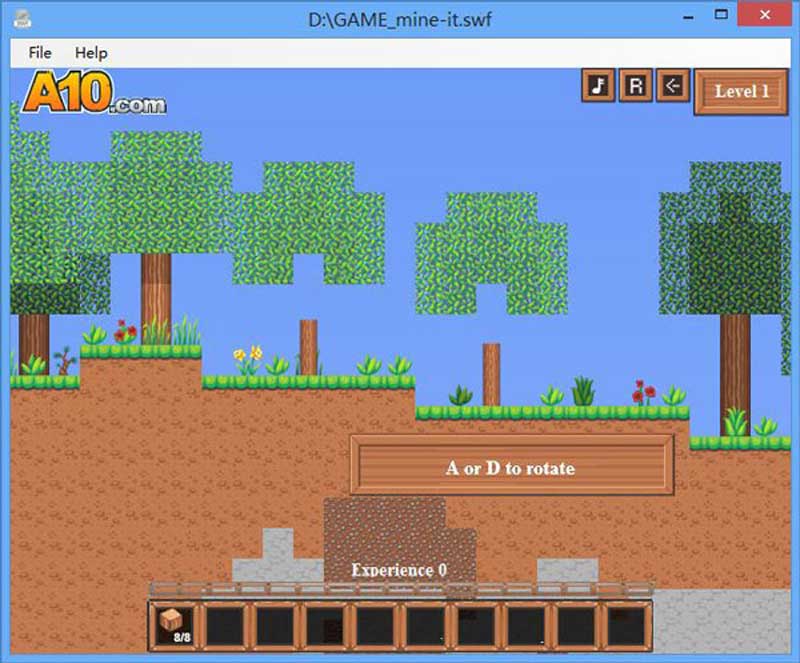
3. módszer: Hogyan játszhatunk SWF Online-t a GOM Player-rel
Ami az SWF flash játékfájlokat illeti; A GOM Player legyen a kívánt SWF-lejátszó, amelyet figyelembe kell vennie. GOM-távirányítóval rendelkezik, hogy hozzáférjen a vezérlő lejátszáshoz az asztali lejátszón keresztül.
1. lépés: Ellenőrizze, hogy a számítógép rendelkezik-e internetkapcsolattal, hogy stabil lejátszási élményt nyújtson a számítógépén. Nyissa meg a YouTube-ot, és másolja a YouTube-videó URL-jét.
2. lépés: Lépjen a GOM Player-re, és vigye a kurzort az SWF File Player ablak fölé. Kattintson a jobb gombbal a felhasználói felületre, és válassza a ikont URL opció a Nyisd ki választási lehetőség.
3. lépés: Ezt követően beillesztheti a YouTube videó URL-jét a megadott oszlopba. Ezután kattintson a gombra rendben gomb az online SWF videó lejátszásához a programon belül.

Érdekelheti: A Google Meet rögzítése
2. rész: Lehetséges-e SWF fájlok online lejátszása
Lehetséges online SWF fájlok lejátszása? Igen. Egyszerűen meg kell húznia az SWF videókat egy webböngészőbe az Adobe Flash Player beépülő modullal SWF lejátszóként a videók megtekintéséhez és játékhoz.
4. módszer: Hogyan lehet böngészőt SWF-lejátszóvá alakítani Windows rendszeren
Akár Chrome, Edge, Safari vagy akár IE van, egyszerűen kattintson az SWF fájlra online, és töltse le az Adobe Flash Playert, hogy a böngészőből SWF fájllejátszó legyen a Windows 10 rendszeren.
1. lépés: Miután SWF fájlt kell online lejátszania, beírhatja a videó URL-jét az oszlopba. Ha a bővítmény nincs letöltve vagy engedélyezve, kövesse az útmutatót a telepítő letöltéséhez.
2. lépés: Nyissa meg a Google Chrome böngészőt, írja be a chrome: // settings / content címsávba, és nyomja meg az Enter billentyűt. Keresse meg Vaku lejátszó beállításai. Válassza a lehetőséget Engedélyezze a webhelyek számára a Flash futtatását, majd kattintson a gombra Kész opciót a változás mentéséhez.
3. lépés: Természetesen rákattinthat a Kezelje a kivételeket gombra kattintva hozzáadhatja azokat a webhelyeket, amelyek engedélyezik a Flash Playert. Ezt követően rákattinthat a Kész opciót a változás mentéséhez.
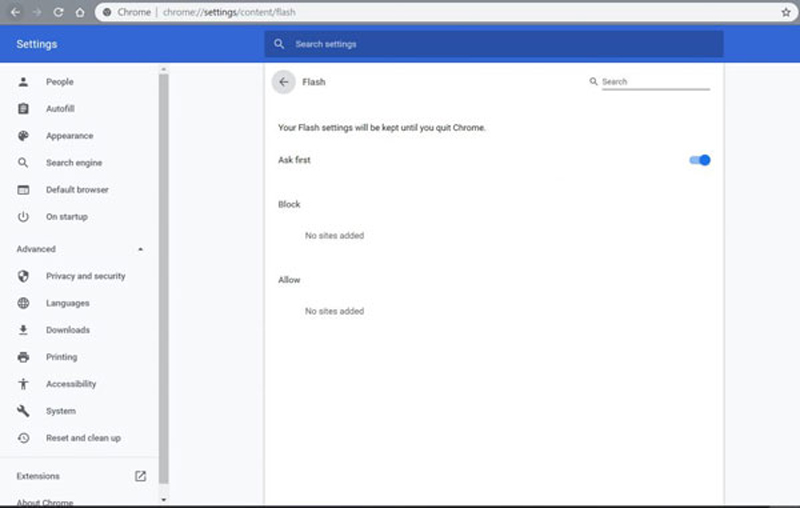
5. módszer: Hogyan nyitható meg az SWF fájl a Safari segítségével Mac rendszeren
Ha nem tudja megnyitni az SWF fájlt a Safarival, akkor előzetesen engedélyeznie kell az Adobe Flash Playert. Itt van a részletes folyamat, amellyel a MacBook Safari-ját SWF-lejátszóvá alakíthatja a Mac számára az alábbiak szerint.
1. lépés: Indítsa el a Szafari böngésző a MacBookon. Lépjen az Apple menü mellett a Safari ikonra, és válassza a ikont preferenciák opciót az Adobe Flash Player engedélyezéséhez.
2. lépés: Válaszd a Weboldalak menüt, és görgessen lefelé a Adobe Flash player opciót a beépülő modul bal oldali oszlopában. Kattintson a jelölőnégyzetre az Adobe Flash Player engedélyezéséhez a Safariban.
3. lépés: Ezenkívül ellenőriznie kell a részletes beállításokat is, hogy bizonyos webhelyek látogatásakor az Adobe Flash Player működjön. Ezután a Safarit SWF-lejátszóvá alakíthatja.
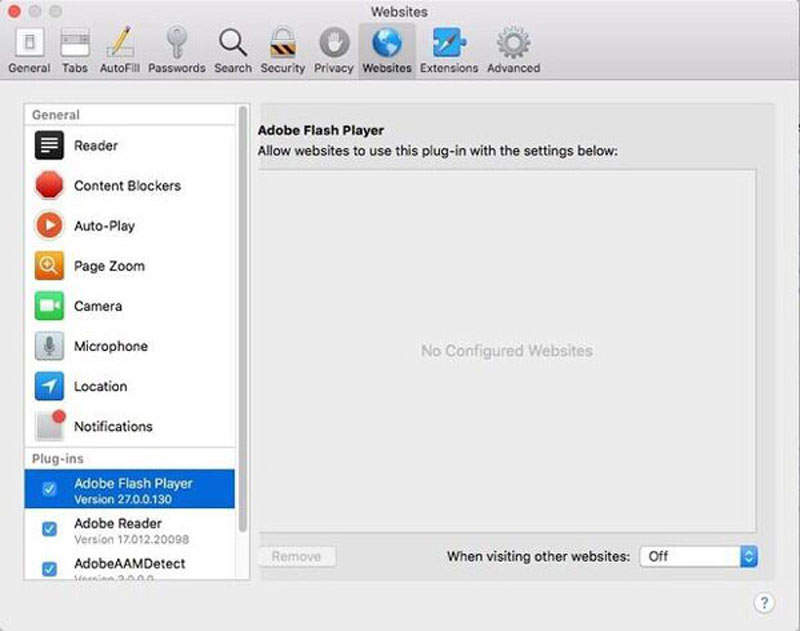
3. rész: GYIK az Adobe SWF Player-ről
1. Mi az Adobe SWF-formátum?
Az SWF a Small Web Format rövidítése, amely ShockWave fájl néven is ismert. Ez az Adobe flash fájlformátumon alapul, amely különféle videókat és vektorokat tartalmaz. A többi videofájl-formátumtól eltérően az SWF-lejátszóknak tartalmazniuk kell az Adobe kodekjeit vagy bővítményeit, hogy a videókat megnézhessék vagy játékokat játszhassanak.
2. Miért nem lehet megnyitni az SWF fájlokat a The New Edge segítségével?
Természetesen az új Edge az alapértelmezett SWF fájllejátszó, amely az SWF fájlokat nézi. De alapértelmezés szerint blokkolja a Flash-t annak érdekében, hogy kellemes audiovizuális élményt nyújtson. Nyissa meg a böngésző beállításait, és engedélyezze a funkciót. Ezenkívül kereshet egy kívánt plugint az Edge áruházból, hogy működőképes legyen.
3. Melyik a jobb, Online SWF Player vagy Professional SWF Player?
Ha van egy kis SWF vagy online SWF fájlja, akkor mindig az online SWF lejátszónak kell lennie a kezdeti választásnak. Csak a videók lejátszásához engedélyeznie kell a beépülő modult. De az összeomlással, a gyakori frissítésekkel vagy az alkalmi stabilitási problémákkal kapcsolatban forduljon a professzionális SWF-lejátszóhoz, hogy kellemes audiovizuális élményt szerezzen.
4. Miért válassza az SWF-et, de miért nem konvertálja át másik formátumba?
Az SWF vektor alapú. Az ebben a formátumban lévő képek könnyen átméretezhetők a különböző képernyőméretekhez, de a kép nagyon éles marad. Az SWF-fájlok pedig meglehetősen gyorsan betöltődnek, és számos átlátszósági lehetőséget kínálnak. Ezek az előnyök az SWF-et néha pótolhatatlanná teszik.
5. Lejátszhatja a VLC az SWF fájlokat?
A VLC zökkenőmentesen segíthet az SWF-fájlok megnyitásában Windows vagy Mac rendszeren. Csak keresse meg az SWF fájlt a számítógépén, és kattintson rá jobb gombbal. Választ Nyitott > További alkalmazások > Nyisd ki, majd válassza ki a VLC-t az SWF-fájl lejátszásához. Vagy nyissa meg a VLC Playert, és kattintson rá Média > Fájl megnyitása, majd keresse meg a megnyitni kívánt fájlt.
Következtetés
Amikor le kell játszania az SWF fájlokat, a cikkben többet megtudhat az 5 legjobb SWF lejátszóról Windows és Mac rendszeren. Ha élvezni kell az SWF játékokat, használhatja az alapértelmezett böngészők előnyeit. A Vidmore Player egy sokoldalú SWF-lejátszó, amely lehetővé teszi az SWF-filmek eredeti videominőséggel történő élvezését.
SWF tippek
-
SWF megoldások
-
Videó lejátszó
-
Vágja le a videót ezzel


